Page 1

Page 2
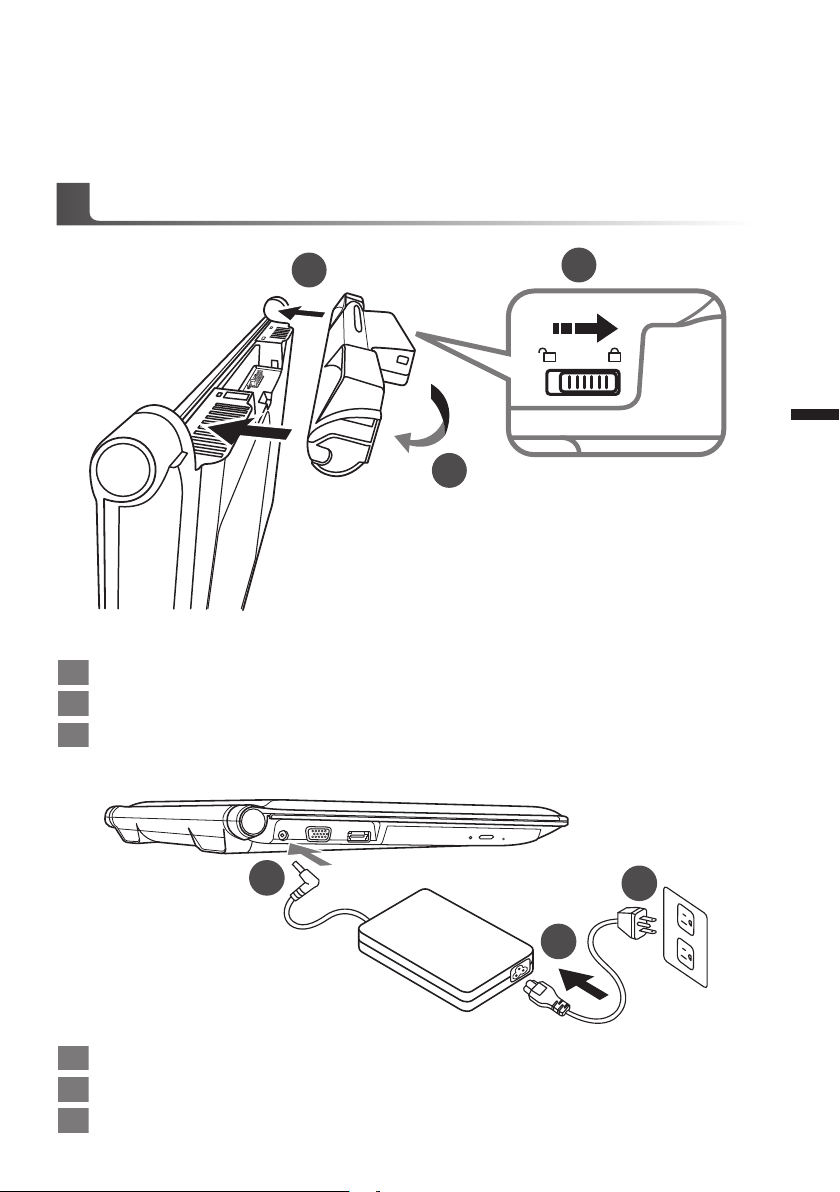
Herzlichen Glückwunsch zum Kauf des GIGABYTE Notebooks!
Diese Anleitungen hilft Ihnen bei der Inbetriebnahme Ihres Notebooks. Weitere Informationen
erhalten Sie auf unserer Internetseite http://www.gigabyte.com. Alle Spezikationen unterliegen der
Herstellerkonguration zum Zeitpunkt des Versands und können ohne schriftliche oder sonstige
Vorankündigung verändert werden.
Erste Inbetriebnahme des GIGABYTE Notebooks
1
3
2
Bitte befolge Sie zum installieren des Akkus die folgenden Schritte:
1
Richten Sie den Akku am Steckplatz aus.
2
Drehen Sie den Akku nach unten, bis er hörbar einrastet.
3
Denken Sie daran, den Schalter in die Verriegelungsposition zu schieben.
1
Deutsch
2
3
1
1 Verbinden Sie das Netzkabel mit dem AC-Netzteil.
2 Verbinden Sie das AC-Netzteil mit dem DC-Eingang an der linken Seite des Notebooks.
3 Verbinden Sie das Netzteil mit einer Steckdose.
Page 3
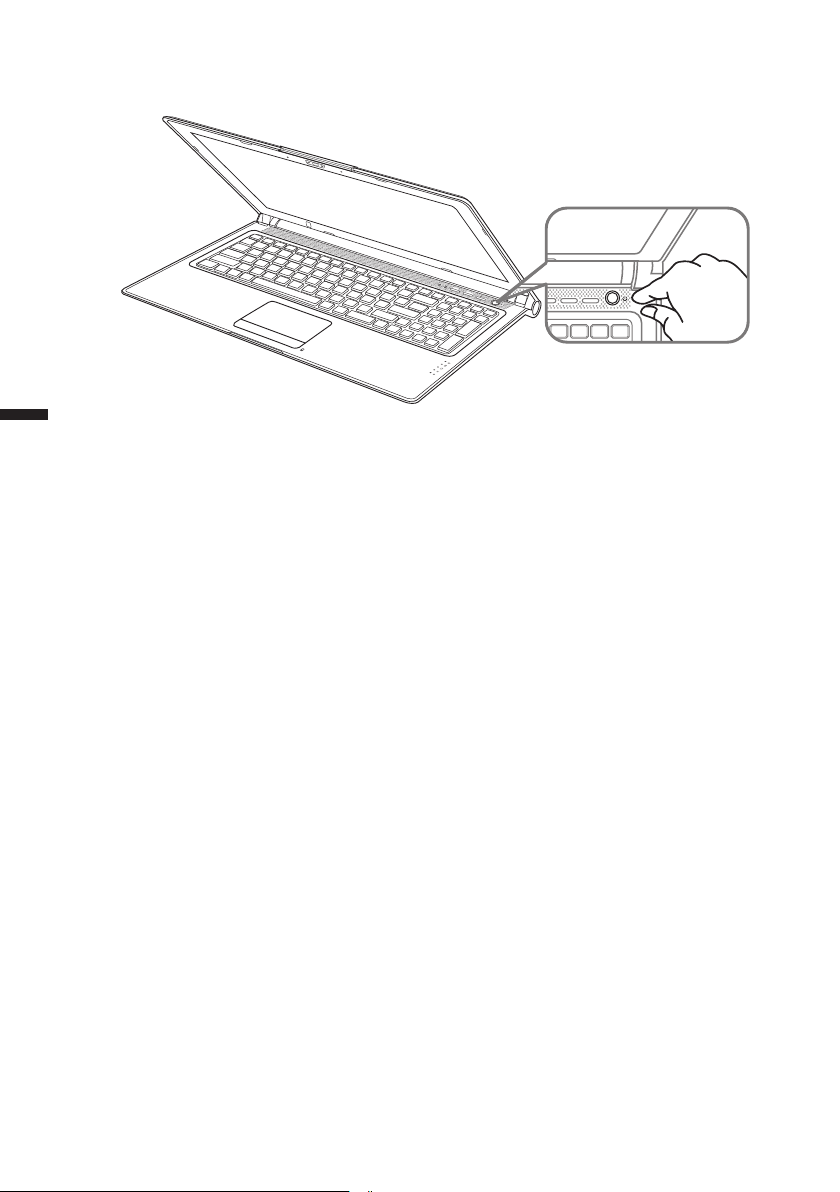
-
+
2
Einschalten:
Nachdem Sie das erste Mal eingeschaltet haben, schalten Sie es nicht aus bevor das
Betriebssystem konguriert wurde. Bitte beachten Sie, dass die Audioausgabe erst funktioniert,
wenn die Windows
®
-Einrichtung abgeschlossen wurde.
Deutsch
Zum ersten Mal hochfahren :
Je nach Konfiguration erscheint beim Hochfahren des Notebooks als erster Bildschirm
der Microsoft® Windows® -Startbildschirm. Schließen Sie die Einrichtung des Windows
-Betriebssystems ab, indem Sie die Anweisungen auf dem Bildschirm befolgen und Ihre
persönlichen Daten angeben.
®
Page 4
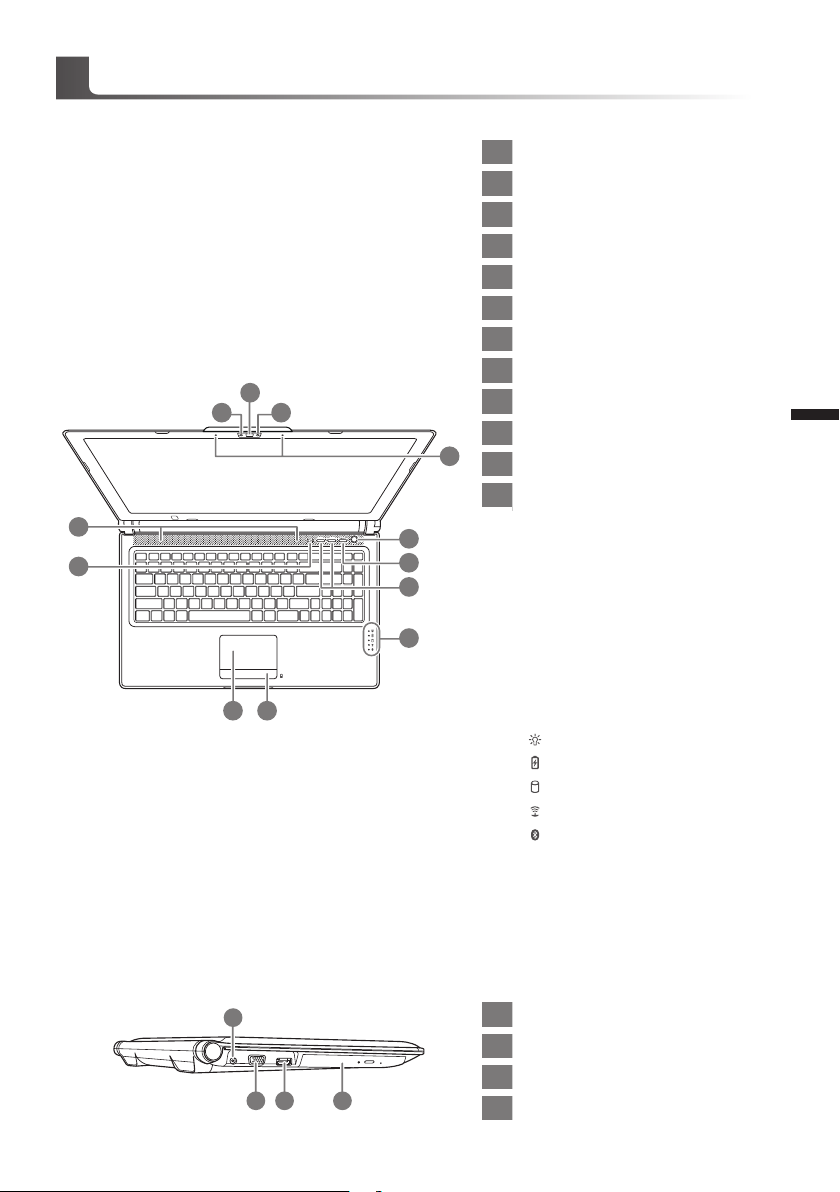
Ihre GIGABYTE Notbook Tour
Ansicht von oben
2
31
12
11
Ansicht von links
9
10
+
-
1 Webcam LED Statusleuchte
2 Webcam
3 Licht Sensor
4 Mikrofon 2x
5 Ein-/Austaste
+
6 Smart
7
8 LED Anzeigen
9 Akkuanzeige-Taste
10 TouchPad
4
11 Num Lock & Caps Lock Anzeige
Taste
Lautstärkeregelung
3
Deutsch
12 Stereo Lautsprecher
5
6
7
8
Zum Aufrufen der Smart Manager-
Funktion
● Smart Setup:
Drücken Sie im ausgeschaltetem
Zustand "Smart
Setup"-Menü aufzurufen. Sie
können BIOS Setup Utility, Smart
Recovery im Menü auswählen.
● Smart Manager:
Drücken Sie die "Smart
Windows
Manager zu starten.
LED Betriebsstatusleuchte
LED Batteriestatusleuchte
LED Festplattenstatusleuchte
LED Wireless-LAN-Leuchte
LED Bluetooth-Status-Leuchte
Die LED Anzeige zeigt den Ladestatus
des eingelegten Akkus an, wenn das
Gerät ausgeschaltet ist. Die Batterie
ist zu 100% geladen, wenn 5 LEDs
leuchten. Bei 20% Ladestatus leuchtet
nur eine LED.
+
", um das "Smart
+
®
-Modus, um den Smart
"-Taste im
1
2 3 4
1 DC-Eingang
Externer Monitoranschluss (VGA-Port)
2
3 eSATA/USB-Kombi
4 Optisches Laufwerk
Page 5
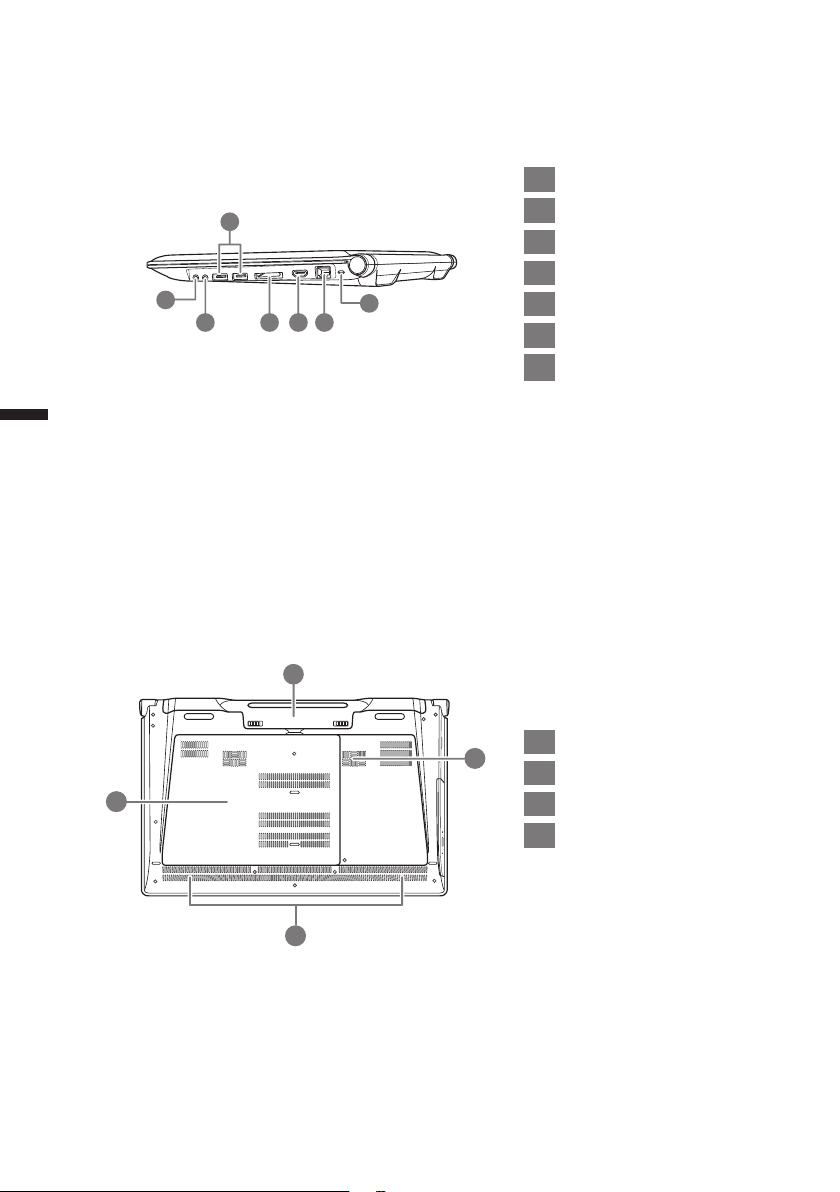
Ansicht von rechts
4
Deutsch
Ansicht von unten
3
1
2 4 5 6
1 Mikrofonaschluss
2 Kopfhöreranschluss
3 USB Port x2
4 SD Card Reader
7
1
5 HDMI-Anschluss
6 Ethernet-Anschluss
7
Steckplatz für Kensington-
Schloss
2
4
3
1 Akkusteckplatz
2 Subwoofer
3 Stereolautsprecher
4
Festplatteneinschub/
Speichereinschub
Page 6
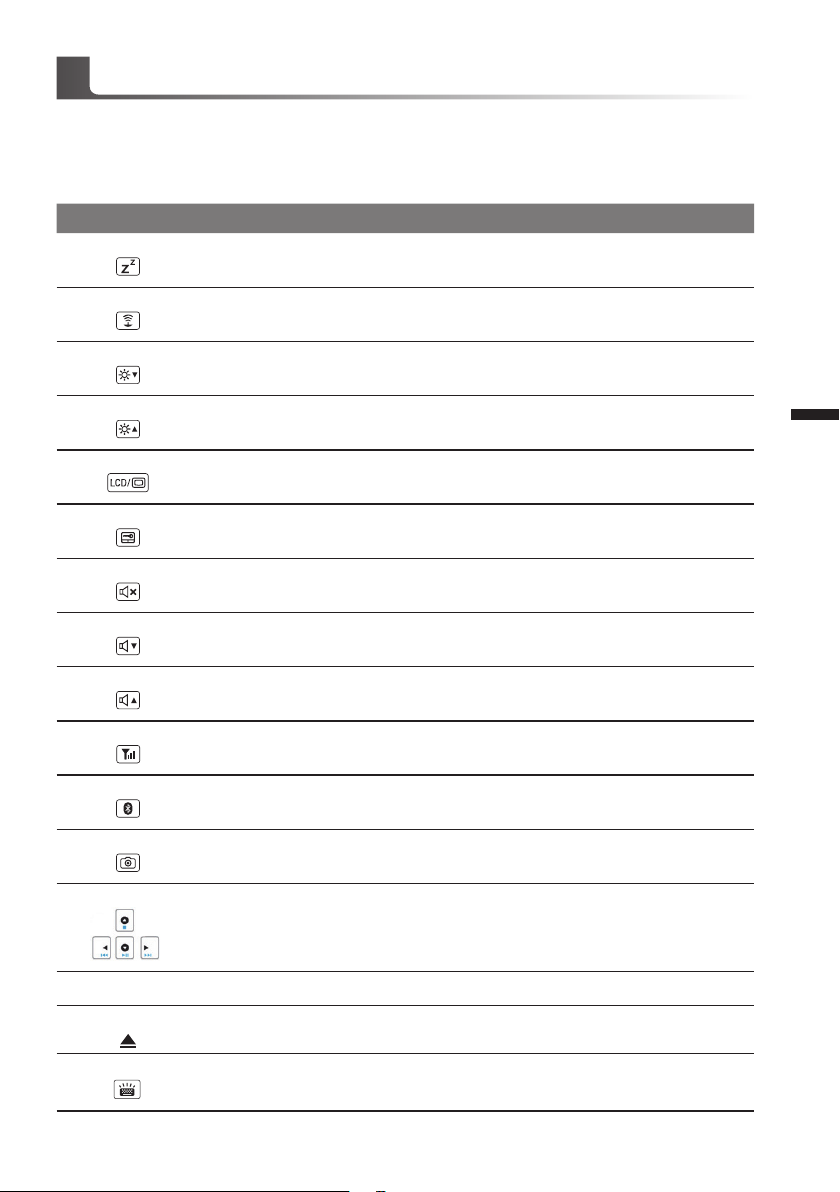
Hotkeys
Der Computer ist mit Hotkeys bzw. Tastenkombinationen ausgestattet, über die Sie schnell
auf die meisten Einstellungen des Computers zugreifen können, z.B. Bildschirmhelligkeit und
Lautstärke. Halten Sie zum aktivieren der Hotkeys die <FN>-Taste gedrückt und betätigen Sie
dann zusätzlich eine weitere Taste entsprechend der Hotkey-Kombination.
Hotkey
Fn+F1
Funktion Beschreibung
Ruhezustand Versetzt den Computer in den Ruhezustand.
Fn+F2
Fn+F3
Fn+F4
Fn+F5
Fn+F6
Fn+F7
Fn+F8
Fn+F9
Fn+F10
Fn+F11
Fn+F12
Wireless LAN Schaltet Wireless LAN EIN/AUS.
Helligkeit verringern Verringert die Bildschirmhelligkeit.
Helligkeit erhöhen Erhöht die Bildschirmhelligkeit.
Anzeigemodus
Touchpad Toggle Schaltet das Touchpad EIN/AUS.
Lautsprecher Schaltet die Lautsprecher EIN/AUS.
Lautstärke- Verringert die Lautstärke.
Lautstärke+ Erhöht die Lautstärke.
N/A Keine Funktion bei diesem Modell.
Bluetooth Schaltet Bluetooth EIN/AUS.
Webcam Schaltet die interne Webcam EIN/AUS.
Wechselt zwischen Display-Anzeige, externem
Monitor (falls angeschlossen) oder beidem.
5
Deutsch
Fn+▲ ▼ ◄ ►
Wiedergabe Kontrolle für Medienwiedergabe.
Fn+~ Bildschirm Schaltet den Bildschirm EIN/AUS.
Fn+Esc
Fn+Space
Diese Funktion ist lediglich bei einer Tastatur mit Hintergrundbeleuchtung verfügbar.
laufwerk öffnen Öffnet das Disc Laufwerk.
Tastaturbeleuchtung
Schaltet die Tastaturbeleuchtung EIN/AUS.
Page 7

6
Deutsch
GIGABYTE Softwareanwendung
GIGABYTE Smart Manager
Sie können den Smart Manager von GIGABYTE aktivieren, indem Sie die Verknüpfung auf
dem Desktop doppelt anklicken (sofern das Betriebssystem bei dem von Ihnen erworbenen
Gerät integriert ist). GIGABYTE Smart Manager ist eine Icon-basierte Bedienoberäche, die
dem Nutzer intuitiv Zugriff auf allgemeine Systemeinstellungen sowie GIGABYTE exklusive
Software Utilities ermöglicht. Bitte beachten Sie, dass das GIGABYTE Smart Manager
Interface, Symbole, Utilities und Software-Versionen je nach gekauftem Modell variieren
können. Bitte nutzen Sie den GIGABYTE Smart Manager abhängig von der mitgelieferten
Version.
GIGABYTE Smart Setup
Drücken Sie im ausgeschalteten Zustand die SMART-Taste zum aufrufen des "Smart-Setup".
Sie können in diesem Einrichtungsmenü zwischen BIOS Setup Utility, Smart Recovory und
anderen Funktionen wählen.
Klicken Sie zum Ausführen des Betriebsystems auf "Continue to OS".
Wählen Sie zum Aufrufen des BIOS Setup "BIOS Setup Utility".
Wählen Sie "Smart Recovery" zum Aufrufen von GIGABYTE Smart Recovery.
Klicken Sie zum Herunterfahren des Systems auf "Shutdown".
Page 8

Installation der HDD im P25
Achtung
Enthaltene Gegenstände: Buf fer Bracket*1
Bitte entfernen Sie das Ladekabel und den Akku und folgen sie den Schritten 1-4 um die HDD zu
installieren
1
2
3
1
2
release paper
• Entfernen Sie das markierte release
paper und platzieren Sie das Laufwerk
innerhalb der blau gestrichelten Linie
7
Deutsch
3
12
• Falten Sie den Rahmen entsprechend
der Abbildung und stellen Sie sicher,
dass das Laufwer k von allen Seiten
verdeckt wird.
• Ö f f n en S i e d i e R ü ck s e i te d es
Not e books und v erbinde n Sie das
Laufwerk mit dem SATA-Steckplatz
4
• Befestigen Sie das Label am Steckplatz
2
1
um sicherzustellen, dass das Laufwerk
in der Halterung befestigt ist.
• Platzieren Sie das Laufwerk im dafür
vorgesehen Slot und stellen Sie sicher,
dass es fest sitzt.
• Befestigen Sie das Backcover wieder
auf der Rückseite des Notebooks. Die
HDD steht Ihnen nun zur Verfügung.
Page 9

8
Deutsch
Installation einer mSATA SSD im P25
Achtung
Bitte entfernen Sie das Ladekabel und den Akku und folgen sie den Schritten 1-3 um die SSD zu
installieren
1
• Öf fnen Sie das Backcover, entnehmen
Sie dem beigefügten Acc essor y Bag
gegeb enen f all s d en mS AT A SSD
Halterahmen und zwei Schrauben
1
Halterahmen
• Lösen Sie die Schrauben des mSATA
SSD Rahmens im Gerät. Falls bereits eine
mSATA SSD installier t ist, belassen Sie
diese am vorgesehen Platz.
2
• Befestigen Sie die zweite mSATA SSD
2
am Rahmen, den Sie dem Accessory Kit
entnommen haben.
3
1
2
2
1
ACHTUNG
GIGABYTE übernimmt keine Verantwortung für Schäden, die während der Installationen entstehen.
Sollten Sie Fragen haben, wenden Sie sich an ein von GIGABYTE authorisiertes Service Center.Die
entstehenden Kosten unterliegen den lokalen Konditionen.Webseite: http://www.gigabyte.com/index.aspx
• Platzieren Sie die zweite mSATA SSD am
dafür vorgesehenen mSATA SSD Steckplaz.
• Verüben Sie einen leichten Druck auf die
mSATA SSDs bis diese einrasten und eng
am Mainboard anliegen. Befestegen sie
Die mSATA SSDs mit den dafür vorgesehen Schrauben.
Page 10

Richten Sie Ihr System für RAID 0/1
Achtung
Bitte erstellen Sie ein Backup Ihrer Daten, bevor Sie RAID 0/1 auf Ihrem System einrichten und
verwenden.
RAID 1 benötigt zwei Laufwerke gleichen Modells und gleicher Kapazität
RAID 0 benötigt zwei Laufwerke gleichen Modells, unterschiedliche Kapazität wird unterstützt.
1
2
3
4
5
• Drücken Sie die F2-Taste um in die BIOSEinstellungen zu gelangen.
• Klicken Sie auf Advanced > SATA
congutation
• Ändern Sie den "SATA Mode selection" von
"AHCI" zu "RAID"
• Drücken Sie die F10-Taste um die
Einstellungen zu sichern und das BIOS zu
verlassen. Das System wird automatisch neu
gestartet.
• Sobald das System hochgefahren ist, öffnen
Sie "Alle Apps" unten auf Ihrem Windows 8
Bildschirm und starten Sie das Intel Rapid
Storage Programm.
• Der Intel Rapid Storage Technology
Bildschirm wird geöffnet. Klicken Sie auf
"Create".
• Wählen Sie unter "Configure Volume Type"
die "Optimized disc performance (RAID
0/1)"-Option und klicken Sie dann "Next".
• Unter "Configure Volume" können sie bei
"Name" einen Namen eingeben und beide
Controller wählen.
• Klicken Sie "Next", erscheint "Confirm
Volume Creation"
Klicken Sie auf ""Create volume"".
• Warten Sie, bis die Änderung durchgeführt
wurde und starten Sie das System neu.
9
Deutsch
Page 11

Smart USB Backup Guide
ACHTUNG
Sie können mit dieser Anwendung ein Backup Ihres Systems erstellen, um einen Verlust Ihres Systems
im Falle von Schäden am Gerät zu vermeiden.
Sollten Sie die Datenträger ihres Gerätes austauschen, können Sie mit dieser Anwendung ein Backup
Ihres Systems erstellen und es nach dem Tausch der Datenträger wiederherstellen
Bevor Sie Ihr System mit dem USB Backup wiederherstellen möchten, stellen Sie sicher, dass Sie ein
Backup Ihrer Dateien erstellt haben
Bitte schließen Sie Ihr Gerät während des Backups an eine Stromquelle, schalten Sie Ihr System
während des Backups nicht aus und entfernen Sie nicht den USB -Datenträger
(Zuvor: Recovery Image USB)
10
Deutsch
1
2
3
4
>20G
• Bitte schließen Sie Ihren USB-Datenträger
mit mindestens 20GB freiem Speicher an
Ihrem Gerät an, um ein Image Ihres Systems
zu erstellen (Bitte speichern Sie Ihre Daten
von Ihrem USB-Datenträger, da diese
Daten während des Vorgangs vom USBDatenträger entfernt werden)
• Legen Sie die Driver Disk in ihr optisches Laufwerk
und starten Sie die Installation des "Smart USB
Backup" (Sollte kein optisches Laufwerk integriert
sein, nutzen sie bitte ein externes optisches
Laufwerk oder laden sie den Treiber von folgender
Seite runter: http://www.gigabyte.com
• Starten Sie nach der Installation das "Smart
USB Backup"
• Wählen Sie vom Drop-Down Menü Ihren
USB-Datenträger und starten Sie die
Erstellung der Recovery USB Disk
5
• Nach der Erstellung der Recovery Disc erscheint ein neues Fenster
• Drücken Sie während des Startens des Systems die F12 Taste, falls Sie Ihr System
wiederherstellen möchten. Wählen Sie "boot from recovery disk". Ihr System wird nun
wiederhergestellt
• Die Wiederherstellung dauert etwa 30 Minuten (Die Zeit kann je nach Modell Ihres
USB-Datenträgers variieren)
Page 12

Anleitung zur Systemwiederherstellung
Systemwiederherstellung
Das Notebook hat eine versteckte Partition mit einer Kopie des Betriebssystems. Sollten Sie
Probleme mit dem Betriebssystem haben, können Sie jederzeit das Gerät auf Werkseinstellungen
zurücksetzen.
Bitte beachten
˙Falls die Festplatte gewechselt wurde oder die Partition gelöscht wurde, ist die
Wiederherstellungsoption nicht mehr verfügbar und das Gerät muß neu installiert werden.
˙Die Wiederherstellungsfunktion ist nur verfügbar wenn bereits bei der Auslieferung ein
Betriebssystem installiert ist. Geräte ohne Betriebssystem haben keine Wiederherstellungsfunktion.
Systemwiederherstellung starten
Die Systemwiederherstellung ist bereits vorinstalliert wenn das Gerät ausgeliefert wird.
Im Auswahlmenü können Sie die Systemwiederherstellung starten und das Gerät auf
Werkseinstellungen zurücksetzen.
In der Kurzanleitung nden Sie alle nötigen Informationen um Ihr System wiederherzustellen.
Achtung
Der PC ist jetzt betriebsbereit. Stellen Sie sicher das Ihr PC am Stromnetz ist. Der Vorgang wird
einige Minuten dauern.
Windows 7 Systemwiederherstellung
Schalten Sie das Gerät aus und starten Sie es neu.
1
11
Deutsch
2
3
Während das Notebook startet halten Sie die F9 Taste
gedrückt um das Programm zu starten.
Die Wiederherstellung beginnt und Sie sehen ein
Auswahlfenster. Wählen Sie „Recovery“ aus.
Achtung
Wenn „Recovery“ ausgewählt wird, werden alle
persönlichen Daten gelöscht und das Betriebsystem
wird auf Werkseinstellungen zurückgesetzt.
Page 13

4
Während der Wiederherstellungsprozess läuft wird Ihnen
ein Fortschrittsbalken angezeigt. Bitte vergewissern Sie
sich, dass Ihr Gerät sich am Stromnetz befindet und
schalten Sie das Gerät nicht aus.
12
Deutsch
5
Starten Sie das System nach Abschluss der
Systemwiederherstellung neu.
Windows 8 Systemwiederherstellung
Schalten Sie das Gerät aus und starten Sie es neu.
1
2
3
Während das Notebook startet halten Sie die F9 Taste
gedrückt um das Programm zu starten.
Wählen Sie Ihre Tastaturbelegung.
Sie können den Punkt „See more keyboard layouts“
anwählen um die verschiedene Sprachen auszuwählen.
4
Wählen Sie „Troubleshoot“ um die Wiederherstellung zu starten. ( Sie können
auch „Continue“ auswählen um die Wiederherstellung zu beenden und
Windows 8 zu starten um zum Beispiel ein Backup zu erstellen)
Es gibt 2 Auswahlmöglichkeiten im Wiederherstellungsmenü
˙Refresh your PC - PC auffrischen
Sie können ihr Notebook auffrischen um die Systemstabilität zu verbessen
ohne Ihre Daten zu verlieren.
˙ Reset your PC - PC auf Werkseinstellungen zurücksetzen
Wenn Sie alle Dateien löschen wollen können Sie Ihren PC komplett
zurücksetzen.
Page 14

5
▓Refresh your PC - Wählen Sie „Refresh your PC“
[Wählen Sie „Next“] > [Wählen Sie ein Betriebssystem] > [Wählen Sie
„Windows 8“] > [Wählen Sie „Refresh für die Wiederherstellungsgunktion]
Folgendes wird ausgeführt
˙Ihre Dateien und persönlichen Einstellungen werden nicht verändert
˙Ihre PC Einstellungen werden auf Werkseinstellungen gesetzt
˙Apps aus dem Windows Store bleiben erhalten
˙Apps die von Datenträgern oder Webseiten installiert wurden werden entfernt
˙Eine Liste der gelöschten Apps wird auf Ihrem Desktop gespeichert
▓▓ ▓▓▓
Reset your PC - Ihren PC auf Werkszustand setzen
[Wählen Sie „Next“] > [Wählen Sie ein Betriebssystem] > [Wählen Sie
„Windows 8“] > [Wollen Sie Ihr Laufwerk vollständig löschen ? Wenn Sie
Ihre Daten löschen möchten können Sie auch das Laufwerk löschen. Ihre
Daten können dann nicht ohne weiteres wiederhergestellt werden. Dies ist
sicherer, dauert aber auch etwas länger.]
Just remove my les - Nur Ihre Daten löschen
Nur persönliche Daten werden gelöscht aber die Computer Einstellungen
werden beibehalten.
Fully clean the drive - Das gesamte Laufwerk löschen
Das Laufwerk wird auf Werkseinstellungen zurückgesetzt > [Wählen Sie
„Reset“ um die Wiederherstellung auszuführen.]
folgendes wird ausgeführt
˙Alle persönlichen Daten und Programme werden gelöscht.
˙Ihr PC Einstellung werden auf Werkszustand gesetzt.
13
Deutsch
▓Advanced options - Erweiterte Optionen
System Restore - System Wiederherstellung
Wählen Sie einen Wiederherstellungspunkt von Windows der auf Ihrem PC
gespeichert ist
System Image Recovery - System Wiederherstellung per Image
Windows von einem bestimmten Image File wiederherstellen
Automatic Repair - Automatische Reperatur
Beheben Sie Probleme beim Start von Windows
Command Prompt - Kommandozeile
Nutzen Sie die Windows Kommandozeile zur Fehlerbehebung
UEFI Firmware Settings - UEFI Firmware Einstellungen
Änderung der UEFI Firmware Einstellungen
Page 15

Windows 8.1 Systemwiederherstellung
Schalten Sie das Gerät aus und starten Sie es neu.
1
14
Deutsch
2
3
4
Während das Notebook startet halten Sie die F9 Taste
gedrückt um das Programm zu starten.
Wählen Sie „Troubleshoot“ um die Wiederherstellung zu starten. ( Sie können
auch „Continue“ auswählen um die Wiederherstellung zu beenden und
Windows 8.1 zu starten um zum Beispiel ein Backup zu erstellen)
Es gibt 2 Auswahlmöglichkeiten im Wiederherstellungsmenü
˙Refresh your PC - PC auffrischen
Sie können ihr Notebook auffrischen um die Systemstabilität zu verbessen
ohne Ihre Daten zu verlieren.
˙ Reset your PC - PC auf Werkseinstellungen zurücksetzen
Wenn Sie alle Dateien löschen wollen können Sie Ihren PC komplett
zurücksetzen.
▓Refresh your PC - Wählen Sie „Refresh your PC“
Wählen Sie ein Konto, um fortzufahren.
Folgendes wird ausgeführt
˙Ihre Dateien und persönlichen Einstellungen werden nicht verändert
˙Ihre PC Einstellungen werden auf Werkseinstellungen gesetzt
˙Apps aus dem Windows Store bleiben erhalten
˙Apps die von Datenträgern oder Webseiten installiert wurden werden entfernt
˙Eine Liste der gelöschten Apps wird auf Ihrem Desktop gespeichert
▓▓ ▓▓▓
Reset your PC - Ihren PC auf Werkszustand setzen
Just remove my les - Nur Ihre Daten löschen
Nur persönliche Daten werden gelöscht aber die Computer Einstellungen
werden beibehalten.
Fully clean the drive - Das gesamte Laufwerk löschen
Das Laufwerk wird auf Werkseinstellungen zurückgesetzt > [Wählen Sie
„Reset“ um die Wiederherstellung auszuführen.]
folgendes wird ausgeführt
˙Alle persönlichen Daten und Programme werden gelöscht.
˙Ihr PC Einstellung werden auf Werkszustand gesetzt.
Page 16

Advanced options - Erweiterte Optionen
System Restore - System Wiederherstellung
Wählen Sie einen Wiederherstellungspunkt von Windows der auf Ihrem PC
gespeichert ist
System Image Recovery - System Wiederherstellung per Image
Windows von einem bestimmten Image File wiederherstellen
Automatic Repair - Automatische Reperatur
Beheben Sie Probleme beim Start von Windows
Command Prompt - Kommandozeile
Nutzen Sie die Windows Kommandozeile zur Fehlerbehebung
UEFI Firmware Settings - UEFI Firmware Einstellungen
Änderung der UEFI Firmware Einstellungen
Startup Settings
Ändern Sie Windows Startup Verhalten
15
Deutsch
Page 17

16
Deutsch
Anhang
Garantie und Kundendienst:
Garantie- und Kundendiensthinweise sowie weitere Informationen finden Sie auf der
Garantiekarte oder den GIGABYTE-Kundendienstseiten:
http://www.gigabyte.com/support-downloads/technical-support.aspx
Häug gestellte Fragen:
Häug gestellte Fragen nden Sie hier:
http://www.gigabyte.com/support-downloads/faq.aspx
